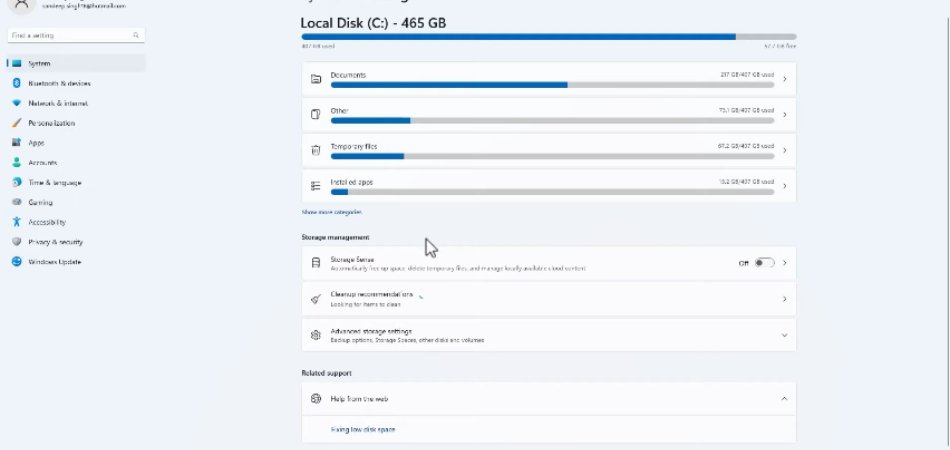
So optimieren Sie Windows 11
Windows 11 ist das neueste Betriebssystem von Microsoft und ist voller leistungsstarker Funktionen und Tools, mit denen Sie das Beste aus Ihrem Computer herausholen können. Von der Optimierung Ihrer Einstellungen bis zur Verwendung der neuesten Sicherheitsmaßnahmen hilft Ihnen diese Anleitung, das Beste aus Windows 11 zu nutzen und sicherzustellen, dass Ihr System von seiner besten Seite ausgeführt wird.
Mit ein paar einfachen Schritten können Sie Windows 11 optimieren und Ihren Computer schneller, sicherer und effizienter gestalten.
Die Optimierung von Windows 11 ist einfach und kann einige Minuten dauern. Alles, was Sie tun müssen, ist, folgende Schritte zu befolgen:
- Öffnen Sie die Einstellungs -App.
- Gehen Sie zur Seite "System".
- Wählen Sie "Speicher".
- Jetzt können Sie die Funktion "Now Free up Now" verwenden oder Änderungen an den Einstellungen "Speichersinn" vornehmen.
- Außerdem können Sie den "Task -Manager" öffnen und nach Fehlverhaltens -Apps überprüfen.
- Schließlich können Sie das Tool "Disk Cleanup" verwenden, um unnötige Dateien zu entfernen.
Eine Anleitung zur Optimierung von Windows 11
Windows 11 ist die neueste Version des Windows -Betriebssystems und ist mit Funktionen gepackt, um Ihr Computererlebnis schneller und effizienter zu gestalten.

Um das Beste aus Ihrem System herauszuholen, ist es wichtig, Windows 11 für die Spitzenleistung zu optimieren. In diesem Handbuch werden wir die besten Optimierungs -Tipps für Benutzer von Windows 11 abdecken.
Räumen Sie unerwünschte Dateien auf
Einer der wichtigsten Schritte bei der Optimierung von Windows 11 ist die Bereinigung unerwünschter Dateien. Im Laufe der Zeit kann Ihr System viele unnötige Dateien ansammeln, die Ihr System verlangsamen können. Um diese Dateien zu entfernen, können Sie das integrierte Scheibenreinigungswerkzeug verwenden.
In diesem Tool scannen Sie Ihr System und entfernen unnötige Dateien, die Platz auf Ihrer Festplatte einnehmen. Eine weitere Option ist die Verwendung eines Drittanbieters wie Cleaner. Dieses Programm soll Ihr System von unerwünschten Dateien oder Programmen reinigen, die Ihr System möglicherweise verlangsamen.
Deaktivieren Sie unnötige Startup -Programme
Ein weiterer wichtiger Schritt zur Optimierung von Windows 11 besteht darin, unnötige Startup -Programme zu deaktivieren. Wenn Sie Ihr System starten, starten viele Programme automatisch, was Ihr System verlangsamen kann.
Um die Leistung Ihres Systems zu verbessern, können Sie diese Programme vom automatischen Starten deaktivieren. Dazu können Sie das integrierte Tool für Task-Manager verwenden.
Mit diesem Tool können Sie die Programme, die derzeit auf Ihrem System ausgeführt werden, sowie alle Programme, die so eingestellt sind, dass sie automatisch einstellen, anzeigen. Sie können dann eines dieser Programme deaktivieren, die Sie nicht ausführen müssen.
Installieren Sie Updates und Patches
Updates und Patches sind wichtig, um Ihr System sicher zu halten und reibungslos zu laufen. Es ist wichtig, verfügbare Updates und Patches für Windows 11 zu installieren, sobald sie verfügbar sind.
Diese Updates und Patches können dazu beitragen, alle Sicherheitslücken in Ihrem System zu beheben und Ihr System schneller laufen zu lassen. Sie können Updates und Patches manuell installieren, indem Sie in den Abschnitt Windows Update im Bedienfeld gehen.
Sie können Windows auch so einstellen, dass Sie Aktualisierungen und Patches automatisch herunterladen und installieren, damit Sie es nicht manuell tun müssen.
Defragmentieren Sie Ihre Festplatte
Im Laufe der Zeit kann Ihre Festplatte fragmentiert werden, was Ihr System langsamer machen kann. Um dieses Problem zu beheben, können Sie das integrierte Tool für das Defragmentierer integriert.
In diesem Tool scannen Sie Ihre Festplatte und defrieren alle fragmentierten Dateien, mit denen Ihr System schneller ausgeführt werden kann. Sie können auch ein Drittanbieterprogramm wie den Defraggler verwenden, um Ihre Festplatte zu entfalten.
Dieses Programm ist so konzipiert, dass es effizienter ist als das integrierte Tool für das Defragmentierer integrierte Festplatten und kann Ihr System noch schneller laufen lassen.
Erhöhen Sie den virtuellen Gedächtnis
Der virtuelle Speicher kann Ihrem System helfen, schneller und effizienter zu laufen. Um den virtuellen Speicher zu erhöhen, können Sie das Integrationssystemeigenschaften-Tool verwenden. Mit diesem Tool können Sie die Menge an virtuellem Speicher auf Ihrem System einstellen.
Es ist wichtig sicherzustellen, dass Sie über genügend virtuelles Speicher verfügen, um die Anforderungen Ihres Systems zu erfüllen. Sie können auch ein Drittanbieterprogramm wie RamDisk verwenden, um den virtuellen Speicher zu erhöhen.
Dieses Programm ist so konzipiert, dass es effizienter ist als das Integrationssystemeigenschaften-Tool und kann dazu beitragen, dass Ihr System schneller laufen.
Optimieren Sie Ihre Netzwerkeinstellungen
Wenn Sie mit dem Internet verbunden sind, ist es wichtig, Ihre Netzwerkeinstellungen zu optimieren. Sie können dies tun, indem Sie das integrierte Netzwerk und das Sharing Center-Tool verwenden. Mit diesem Tool können Sie Ihre Netzwerkeinstellungen anpassen, um Ihre Verbindung zu optimieren.
Sie können auch ein Drittanbieterprogramm wie NetLimiter verwenden, um Ihre Netzwerkeinstellungen zu optimieren. Dieses Programm ist so konzipiert, dass sie effizienter sind als das integrierte Netzwerk und das Sharing Center-Tool und können Ihre Verbindung noch schneller gestalten.
Deaktivieren Sie visuelle Effekte
Visuelle Effekte können Ihr System gut aussehen, aber sie können auch Ihr System verlangsamen. Um die Leistung zu verbessern, können Sie unnötige visuelle Effekte deaktivieren. Dazu können Sie das integrierte Tool für die Leistungsoptionen verwenden.
Mit diesem Tool können Sie die visuellen Effekte auf Ihr System anpassen und alle nicht erforderlich sind. Sie können auch ein Drittanbieterprogramm wie visuelle Optimierungen verwenden, um unnötige visuelle Effekte zu deaktivieren.
Dieses Programm ist so konzipiert, dass es effizienter ist als das integrierte Tool für Leistungsoptionen und kann dazu beitragen, dass Ihr System schneller laufen.
Unbenutzte Programme deinstallieren
Wenn Sie ungenutzte Programme in Ihrem System haben, ist es eine gute Idee, sie zu deinstallieren. Unbenutzte Programme können Ihr System verlangsamen. Daher ist es am besten, sie zu entfernen, wenn Sie es nicht benötigen.
Sie können Programme mithilfe des integrierten Programms und Features-Tools deinstallieren. Mit diesem Tool können Sie eine Liste installierter Programme anzeigen und die Sie nicht benötigen, die Sie nicht benötigen.
Sie können auch ein Drittanbieterprogramm wie Revo Deinstaller verwenden, um Programme zu deinstallieren. Dieses Programm ist so konzipiert, dass es effizienter ist als das integrierte Programm- und Funktionstool und kann dazu beitragen, dass Ihr System schneller ausgeführt wird.
Installieren Sie die Antiviren -Software
Es ist wichtig, dass die Antiviren -Software auf Ihrem System installiert ist, um sie vor Viren und anderen böswilligen Software zu schützen. Um Ihr System zu schützen, können Sie das integrierte Windows Defender-Tool verwenden.
Dieses Tool scannt Ihr System nach Viren oder anderen böswilligen Software und entfernen sie, wenn es welche findet. Sie können auch ein Drittanbieter-Antivirenprogramm wie Avast Antivirus verwenden.
Dieses Programm ist effizienter als das integrierte Windows Defender-Tool und kann dazu beitragen, dass Ihr System sicher bleibt.
Reinigen Sie Ihre Registrierung
Die Registrierung ist ein wichtiger Teil Ihres Systems, kann aber im Laufe der Zeit überfüllt werden. Um Ihr System reibungslos zu halten, ist es wichtig, Ihre Registrierung regelmäßig zu reinigen.
Dazu können Sie das integrierte Registrierungswerkzeug verwenden. In diesem Tool scannen Sie Ihre Registrierung auf Fehler oder ungültige Einträge und reinigen sie. Sie können auch ein Drittanbieterprogramm wie CCleaner verwenden, um Ihre Registrierung zu reinigen.
Dieses Programm ist so konzipiert, dass es effizienter ist als das integrierte Registrierungswerkzeug und kann dazu beitragen, dass Ihr System schneller laufen.
Top 6 häufig gestellte Fragen
Was ist Windows 11?
Windows 11 ist die bevorstehende neue Version des Windows -Betriebssystems von Microsoft. Es wird voraussichtlich in der zweiten Hälfte von 2021 veröffentlicht und wird der Nachfolger von Windows 10 sein.
Windows 11 umfasst eine Vielzahl neuer Funktionen, wie z. B. eine neue Benutzeroberfläche, eine verbesserte Sicherheit und eine verbesserte Leistung. Es wird auch die neuesten Hardware- und Softwaretechnologien unterstützen.
Was sind die Vorteile der Optimierung von Windows 11?
Die Optimierung von Windows 11 kann den Benutzern eine Vielzahl von Vorteilen bieten. Zu diesen Vorteilen gehören eine verbesserte Systemleistung, eine bessere Kompatibilität mit modernen Hardware und Software, eine verbesserte Sicherheit und eine bessere Stabilität.
Das Optimieren von Windows 11 kann Benutzern auch helfen, die Ressourcen ihres Computers wie Speicher und Speicher optimal zu nutzen und die Notwendigkeit zu verringern, zusätzliche Hardware zu kaufen.
Wie kann ich Windows 11 optimieren?
Es gibt verschiedene Möglichkeiten, Windows 11 zu optimieren. Erstens sollten Benutzer sicherstellen, dass ihr System durch Installation der neuesten Updates und Patches auf dem neuesten Stand ist. Zweitens sollten Benutzer ihr System aufräumen, indem sie ein vertrauenswürdiges Antivirenprogramm verwenden, um böswillige Software zu entfernen.
Drittens sollten Benutzer in Betracht ziehen, unnötige Startup -Programme zu deaktivieren, die ihr System verlangsamen könnten. Schließlich sollten Benutzer in Betracht ziehen, ein vertrauenswürdiges Optimierungstool zu verwenden, um weitere Verbesserungen vorzunehmen.
Gibt es Risiken, die mit der Optimierung von Windows 11 verbunden sind?
Ja, es gibt einige Risiken, die mit der Optimierung von Windows 11 verbunden sind. Es ist wichtig sicherzustellen, dass die verwendeten Optimierungstools aus einer vertrauenswürdigen Quelle stammen, da böswillige Tools das System beschädigen können.
Es ist auch wichtig sicherzustellen, dass Änderungen, die vorgenommen wurden, reversibel sind, falls Probleme auftreten. Darüber hinaus sollten Benutzer sich bewusst sein, dass die Optimierung von Windows 11 die Systemleistung möglicherweise nicht so stark wie erwartet verbessert.
Was sind die besten Optimierungstools für Windows 11?
Für Windows 11 stehen eine Vielzahl von Optimierungstools zur Verfügung. Zu den beliebtesten zählen CCleaner, Glary Utilities und Advanced Systemcare.
Diese Tools bieten eine Vielzahl von Funktionen wie Systemreinigung und -optimierung, Registrierungsreparatur und Startmanager. Es ist wichtig, ein Tool auszuwählen, das mit Windows 11 kompatibel ist und aus einer vertrauenswürdigen Quelle stammt.
Mit welchen anderen Tipps kann ich Windows 11 optimieren?
Zusätzlich zur Verwendung von Optimierungstools gibt es eine Vielzahl anderer Tipps, mit denen Benutzer Windows 11 optimieren können. Dazu gehört auch die Deaktivierung von Startup -Programmen, das Deinstallieren von nicht verwendeten Programmen, die Deaktivierung visueller Effekte und die Verringerung der Anzahl der im Hintergrund ausgeführten Programme.
Darüber hinaus sollten Benutzer in Betracht ziehen, unnötige Systemdienste zu deaktivieren und sicherzustellen, dass ihr System angemessen vor böswilligen Software und Viren geschützt ist.
Ultimate Windows 11 Gaming Performance Optimization Guide
Wenn Sie diesen Tipps und Tricks folgen, können Sie Windows 11 optimieren und es schneller und reibungsloser laufen lassen. Egal, ob Sie ein Anfänger oder ein Profi sind, diese Schritte helfen Ihnen dabei, Ihr Windows 11 -Erlebnis optimal zu nutzen.
Mit ein paar einfachen Verbesserungen und Optimierungen können Sie Ihren Computer wie eine gut geölte Maschine laufen lassen und sicherstellen, dass Sie das Beste aus Ihrem Windows 11-Erlebnis herausholen. Also mach weiter und lass deinen Windows 11 so laufen, wie es heute sollte!







